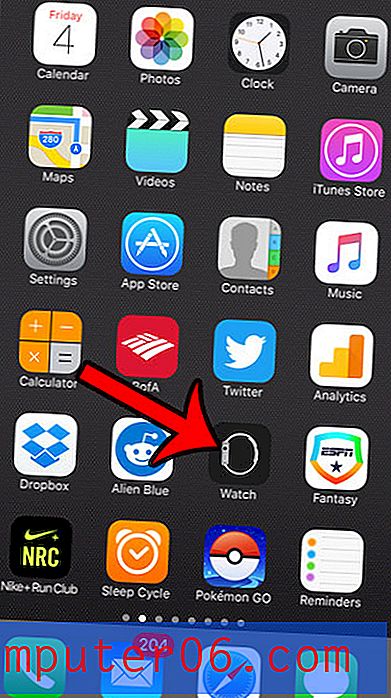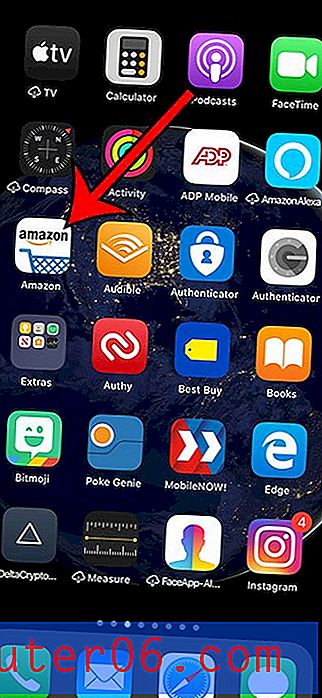Как да покажем формули в Excel 2013
Научаването как да показвате формули в Excel 2013 е полезен начин да определите защо може да не изчислявате желания резултат в една от вашите клетки. Когато показвате формулите в клетките вместо стойностите, Excel също така ще подчертае клетките, които са част от изчислението на тази формула, което ви позволява да видите какво се случва в определянето на стойността на вашата клетка.
Нашите стъпки по-долу ще ви покажат процеса, необходим за показване на формули в клетки вместо техните стойности, и ще ви покаже как да го направите само с няколко кратки стъпки. Това е нещо, което можете да включите или изключите за няколко секунди, което е полезно, когато отстранявате проблеми в електронната си таблица.
Вижте формули вместо стойности в Excel 2013
Стъпките по-долу ще коригират настройките във вашия работен лист в Excel, така че формулата да се вижда вътре в клетката, вместо стойността на формулата. Можете просто да следвате тези стъпки отново, за да го върнете обратно към показване на стойността.
Можете също да разгледате формула, като изберете клетката, съдържаща формулата, след това разгледайте лентата с формули над таблицата, както на изображението по-долу.

Стъпка 1: Отворете електронната таблица, съдържаща формулите, които искате да покажете.
Стъпка 2: Щракнете върху раздела Формули в горната част на прозореца.
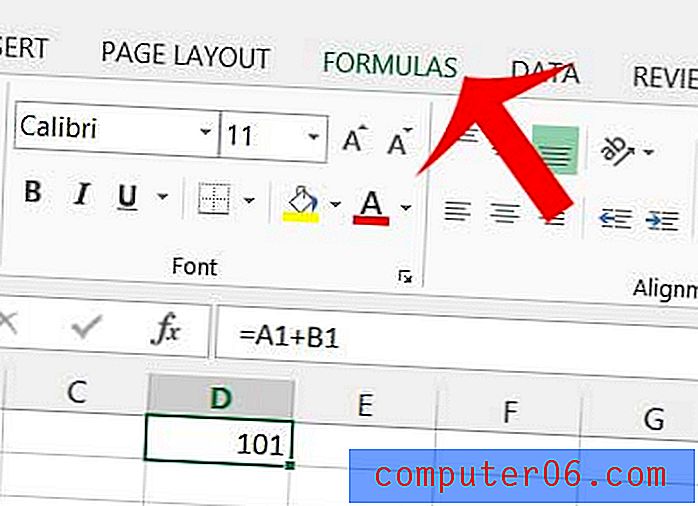
Стъпка 3: Щракнете върху бутона Показване на формули в секцията за одитиране на формули на лентата в горната част на прозореца.
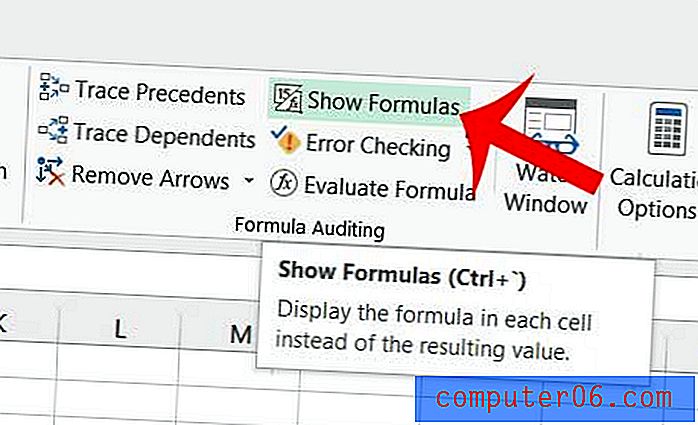
Имате ли проблеми с формула в Excel 2013? Това просто ръководство за формули може да ви помогне да разберете къде може да се объркате.